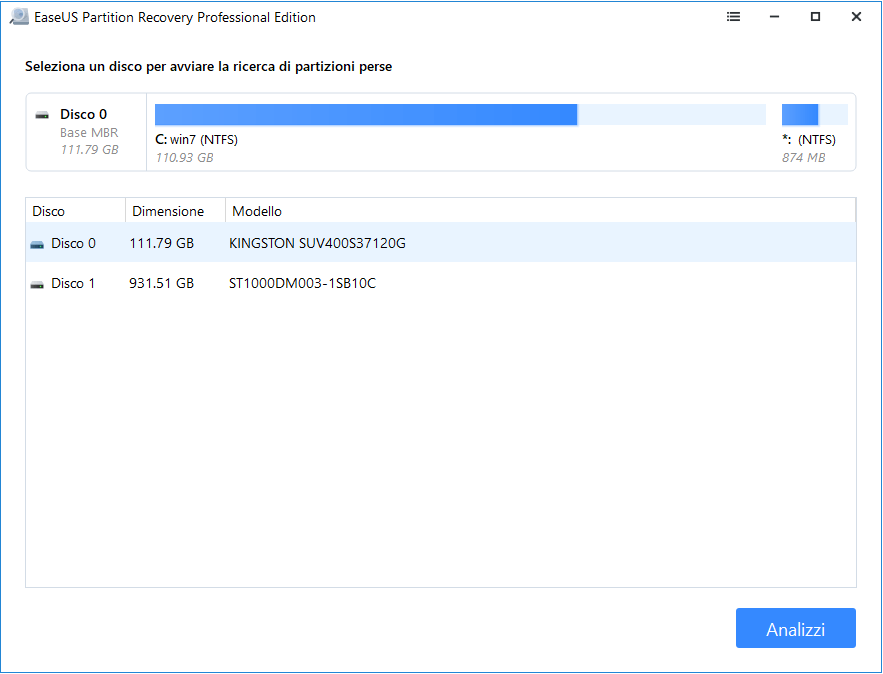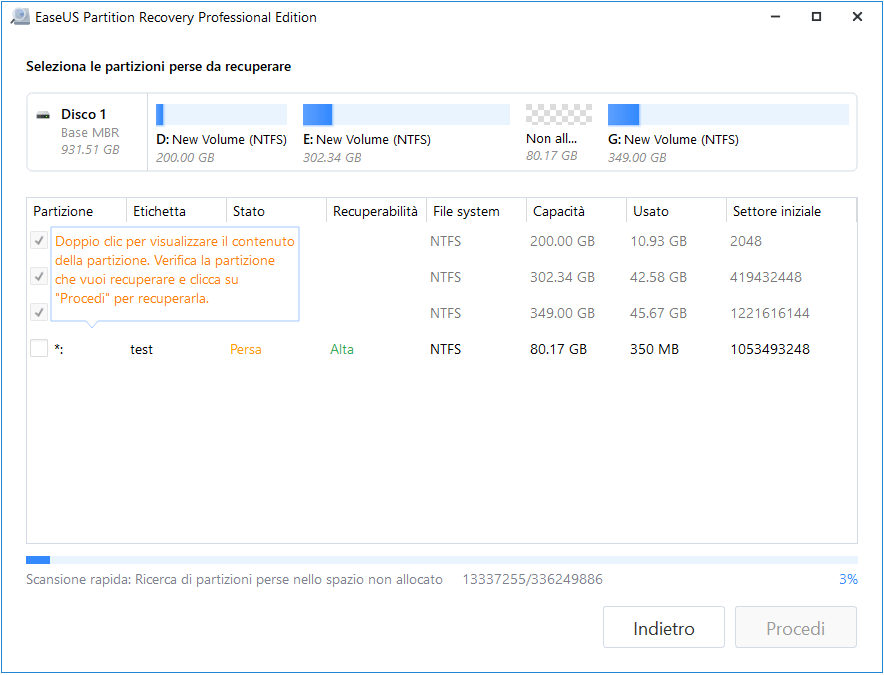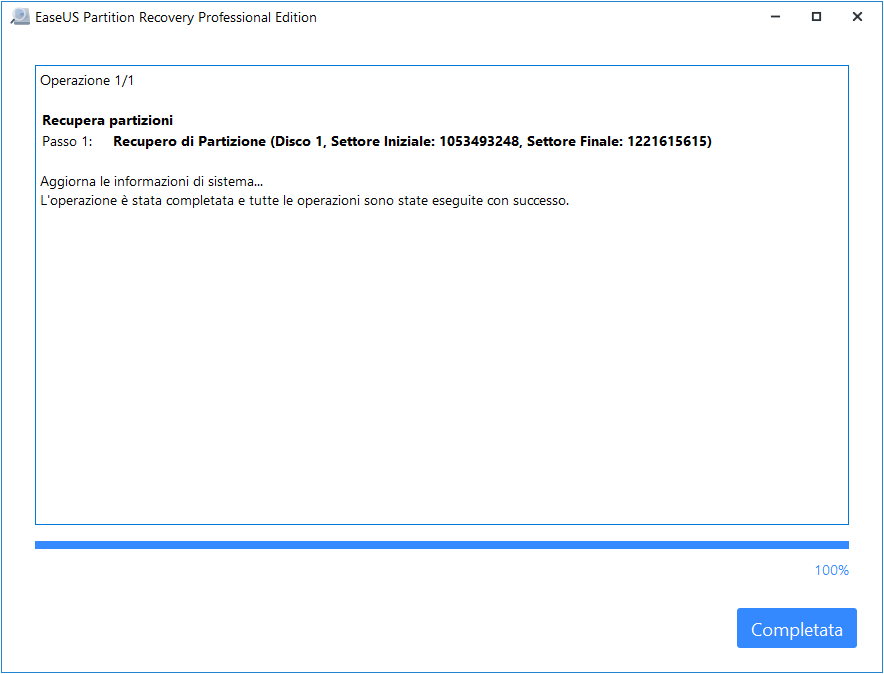- Scoprire EaseUS
- Chi Siamo
- Recensioni & Premi
- Contatta EaseUS
- Rivenditore
- Affiliato
- Mio Conto
- Sconto Education
Sommario
Se hai eliminato accidentalmente la partizione di ripristino ASUS o se la partizione di ripristino Asus sul laptop è mancante o persa a causa dell'aggiornamento di Windows o di altri motivi sconosciuti, non preoccuparti. È possibile risolvere il problema e ripristinare automaticamente la partizione di ripristino ASUS utilizzando uno strumento di recupero partizione professionale o creando manualmente una nuova partizione di ripristino.
Introduzione della partizione di ripristino
La partizione di ripristino è una partizione speciale sul disco rigido del sistema e viene utilizzata per recuperare il sistema operativo quando il computer va in crash. Ci sono due tipi di partizioni di ripristino. Una è la partizione di ripristino creata da Windows installando il sistema su disco GPT, che occupa solo un centinaio di MB, e contiene solo il sistema operativo.
L'altra è la partizione di ripristino creata dai produttori di computer. Questo tipo di partizione consente anche il ripristino delle impostazioni predefinite del computer, compresi il sistema operativo, i driver e alcune applicazioni integrate. In questo caso, la partizione richiedere più spazio ed è solitamente etichettata come la partizione OEM.
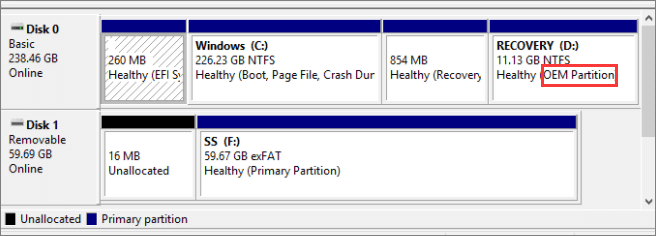
Partizione di ripristino ASUS persa, mancante o eliminata
Quando è necessario il ripristino del sistema su un computer Asus, è possibile accedere e avviare la partizione di ripristino premendo F9. Tuttavia, se la partizione è persa, si scoprirà che F9 non funziona quando si tenta di accedere a quella partizione. I motivi che la partizione non funziona potrebbero essere:
- Eliminazione della partizione per errore
- Gusto o formattazione del disco rigido
- Corruzione della tabella partizione
Ora, si potrebbe voler sapere, è possibile recuperare la partizione di ripristino Asus persa e come farlo? Continuate a leggere e trovate le soluzioni utili.
Come risolvere il problema della partizione di ripristino Asus persa
In questa parte, vi forniamo due soluzioni disponibili per recuperare la partizione cancellata o persa.
Soluzione 1. Utilizzare uno strumento professionale per il recupero di partizione
Si può provare EaseUS Partition Recovery per recuperare la partizione del disco rigido persa o cancellata in modo automatico ed efficace. Questo programma può essere installato in diversi sistemi operativi per ripristinare la partizione mancante in Windows 10, Windows 8/7/Vista/XP e anche Windows Server. Ora, scaricate questo programma e ripristinate la partizione di ripristino Asus perduta con la guida dettagliata.
- Suggerimento
- Smetti di archiviare i nuovi dati sul PC e non creare nuove partizioni nello sullo spazio non allocato o spazio libero rilasciato dalla partizione persa. In caso contrario, i dati originali salvati nella partizione di ripristino potrebbero essere sovrascritti e le possibilità di recuperare le partizioni sarebbero ridotte.
1. Avviare EaseUS Partition Recovery su PC
Seleziona il disco su cui si trovava la partizione persa e fai clic sul pulsante "Analizzi" per iniziare un'analisi sul disco.
2. Attendere il completamento della scansione
Lascia che il programma scansiona il disco selezionato e vedrai la partizione persa.
3. Visualizzare e ripristinare la partizione persa
Seleziona la partizione che desideri ripristinare, quindi clicca su "Procedi".
EaseUS Partition Recovery può non solo recuperare la partizione persa, ma anche i dati su di essa, ad eccezione del recupero di partizione da HDD/SSD, supporta anche i dischi rigidi esterni e le unità USB.
Soluzione 2. Creare una nuova partizione di ripristino
Se non si desidera utilizzare un'applicazione di terze parti per recuperare la partizione di ripristino, si può provare il modo manuale per creare una nuova partizione di ripristino. Qui, prendiamo Windows 8 come esempio.
Passo 1. Scarica un file ISO per il disco di ripristino, che richiederà la licenza del prodotto per l'installazione.
Passo 2. Utilizza lo strumento di Microsoft per creare il supporto di installazione per Windows.
Passo 3. Trova il file install.esd nella cartella Sources. Questa è la partizione di ripristino attualmente inutile. Spostala in una posizione nel disco rigido. Poi, convertila da install.esd a insta.wim tramite un convertitore come ad esempio WinConverter. Dopodiché, copia il file install.wim in una nuova cartella: C:\Win81-Recovery.
Passo 4. Registra il file in modo che Windows possa riconoscere. Digita CMD nella casella di ricerca, fai clic son il tasto destro del mouse sul "Prompt dei comandi" e scegli "Esegui come amministratore".
Passo 5. Digita la seguente riga di comando per registrare il file install.wim e creare una nuova partizione di ripristino:
REAGENTC /SetOSImage /Path C:\Win81-Recovery\INSTALL.WIM /Index 1
Passo 6. Digita REAGENTC/Info, poi inserisci Exit per uscire.
Conclusione
Dopo la partizione di ripristino Asus è persa, è possibile creare una nuova partizione seguendo la guida menzionata sopra. Ma sono richieste le conoscenze tecniche per effettuare l'operazione considerata la conseguenza possibile di comando errato. Pertanto, il modo più semplice per recuperare la partizione persa o cancellata è utilizzare EaseUS Partition Recovery.
Articoli Relativi
-
Annullare il comando DiskPart Clean: Come recuperare dati/partizione cancellati con cmd
![]() Anna/21/10/2025
Anna/21/10/2025 -
Scarica gratis EaseUS Partition Recovery Software Versione completa in Windows 10/11
![]() Anna/21/10/2025
Anna/21/10/2025 -
Come recuperare partizione di ripristino HP formattata/cancellata accidentalmente
![]() Anna/21/10/2025
Anna/21/10/2025 -
Come recuperare volume eliminato Windows 10/11
![]() Anna/26/10/2025
Anna/26/10/2025
EaseUS Partition Recovery
- Recupera le partizioni perse o cancellate
- Supporta il ripristino della partizione con più file system